Поддержу традицию обзоров новых версий решений Veeam и вкратце расскажу о недавно вышедшей версии 9.0 бесплатного Veeam Backup FREE Edition. (В прошлый релиз новинкам коммерческой и бесплатной редакций был посвящен отдельный пост на Хабре, в этот раз планируется несколько статей, включая обзор Veeam ONE, также входящего в Veeam Availability Suite 9.0).
Итак, чем же порадовали пользователей наши разработчики в новой версии?

Начнем с перемен в создании резервной копии. Помимо того, что в резервную копию не включаются файлы подкачки (pagefile.sys), теперь в нее по умолчанию не войдет также и файл гибернации (hiberfil.sys), равно как и файлы и блоки, которые были удалены.
При этом происходит следующее:
В левой части картинки мы видим то, что получилось после выполнения шага 1 (оранжевым отмечены «занулеванные» блоки), а справа – результат шага 2 (т.е. то, что идёт в резервную копию):
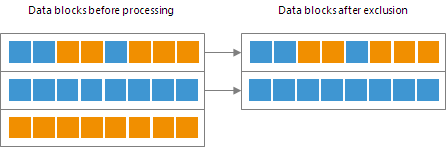
Аналогичным образом Veeam поступает и с «грязными» блоками, т.е. с теми, которые были помечены как удаленные (deleted): сперва (до начала передачи данных) выявляет такие блоки с помощью MFT и заполняет их нулями, а потом анализирует образ ВМ и передает к месту хранения только содержательные, полезные блоки; «занулеванные» блоки в резервную копию не кладутся. Так новая фича под названием Veeam BitLooker помогает снизить трафик и улучшить производительность при бэкапе.
Важное примечание: Настройки исключения блоков по умолчанию будут действовать только для машин, где файловой системой геста является Microsoft NTFS.
Для машин, чьи файлы хранятся на СХД NFS, предлагается новый метод передачи данных – минуя гипервизор, работая с помощью специально разработанного клиента Veeam NFS Client. Этот метод задействует компонент Veeam Backup Proxy (по умолчанию работает на сервере Veeam backup), для которого необходимо обеспечить два условия:
Метод работает так:
Новый метод задействуется автоматически (при выполнении указанных выше условий) и позволяет минимизировать нагрузку на гипервизор, а также повысить скорость резервного копирования, восстановления и миграции виртуальных машин. Более детально о нем рассказывается здесь (правда, пока только на англ.языке).
Важно! Для корректной работы этого метода при резервном копировании необходимо убедиться, что не будет задействовано VMware Tools quiescence — нужно открыть настройки VeeamZIP и в секции Guest processing проверить, что поставлена галочка Disable guest quiescence (performs crash consistent backup).

Во-первых, это поддержка параллельной записи. Если у вашего устройства, архивирующего файлы на ленту, несколько пишущих головок, то можно задействовать параллельную обработку заданий архивирования – в таком случае несколько головок будут писать на ленту одновременно. Это пригодится, например, если нужно записать большое количество данных за весьма ограниченное время окна резервного копирования.
Эта опция будет работать для пользовательских пулов носителей (custom media pools); для каждого такого пула вы можете задать максимальное число пишущих головок, которое можно задействовать для параллельной записи. Для этого открываем свойства пула, идем на шаг мастера под названием Options и там выбираем опцию Enable parallel processing for jobs using this media pool.
Затем указываем, сколько головок максимум можно использовать (по умолчанию 2).
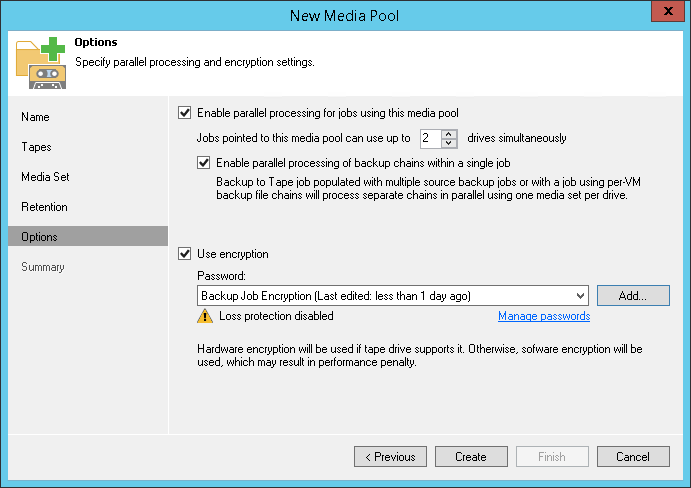
Во-вторых, раз зашла речь про пулы носителей, сообщаю, что в v9 все пулы становятся глобальными. Это означает, что пулы теперь не привязаны к библиотеке (пишущему устройству), как было раньше — в новой версии пул носителей по умолчанию может включать в себя кассеты от разных библиотек, так что теперь, к примеру, нет нужды делать каталогизацию каждый раз, как вы переставляете кассету из одного устройства в другое. Как видим, на шаге Tapes в списке библиотек, предоставляющих кассеты для пула, по умолчанию указано Multiple Libraries:

Важное примечание: Если у вас при архивации применяется встроенное шифрование на уровне устройства (hardware encryption), имейте в виду, что для чтения зашифрованной кассеты потребуется устройство, аналогичное записывавшему (то есть с включенным встроенным шифрованием по тому же стандарту).
В-третьих, реализована поддержка «неизвестных» библиотек, то есть тех, для кого не обнаружилось драйвера Windows. Следует иметь в виду, что для работы с такими устройствами необходимо подключение по SCSI, а в консоли управления устройствами Microsoft Device Manager такие устройства должны отображаться как Unknown Medium Changer. Ну и, конечно, рекомендовано работать с устройствами, для которых есть «родные» драйверы от производителя (OEM).
Подробнее о поддерживаемых устройствах рекомендую почитать в системных требованиях.
Теперь можно установить консоль отдельно от сервера и больше не нервничать из-за RDP-сессий или из-за того, что другие желающие поменеджить бэкап своими подключениями не дают спокойно работать. По умолчанию консоль ставится вместе с сервером резервного копирования, но в сетапе можно выбрать и установку консоли отдельно:

Системные требования к консоли можно посмотреть здесь (Microsoft .NET Framework 4.5.2 входит в сетап). Разумеется, следует обеспечить достойное соединение с сервером Veeam backup (не менее 1 Mбит/сек), ибо в противном случае радость пользователей автономной консоли быстро потухнет.
При установке указываем путь к папке, куда хотим установить консоль. После установки и запуска нужно будет сообщить, к какому серверу вы хотите подключиться; если это не локальный сервер, то указать сервер, порт (по умолчанию 9392), имя пользователя и пароль. Можно использовать учетную запись, под которой вы работаете в данной сессии Windows – тогда ставим галочку Use Windows session authentication. Учетная запись в любом случае должна входить либо в локальную группу Users на сервере Veeam, либо в доменную группу, у которой есть права на доступ к нему.
Полезно: Чтобы каждый раз не начинать сессию работы с Veeam Backup с ввода параметров подключения, сохраним их, создав ярлык для рабочего стола (то бишь кликнув на Save shortcut):
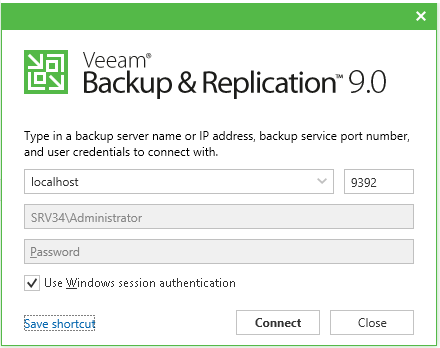
Удобно и то, что в ходе сетапа наряду с консолью ставится и Veeam PowerShell snap-in, а подключение к серверу Veeam затем можно выполнить с помощью командлета Connect -VBRServer.
Дальнейшая работа происходит как обычно. Среди полезных фич автономной консоли – возможность служить сервером подключения (mount server) при локальном восстановлении (т.е. в локальный сайт). К примеру, если вы запустите из консоли восстановление файлов гостевой ОС виртуальной машины, то резервная копия as is будет смонтирована на этот самый mount server — создастся «точка монтирования» (mount point) в папке C:\veeamflr\имя_ВМ, но не на сервере Veeam backup, а на локальной машине, где работает консоль. Далее все, как всегда: в Veeam Backup Browser выбираем нужные файлы и указываем, куда их сохранить.

Сервер Veeam backup освобождается таким образом от дополнительной роли «монтировщика», которую он выполнял в предыдущих версиях. А если вы восстанавливаете объекты приложений, то имейте в виду, что инструменты Veeam Explorers также можно запускать из автономной консоли (локальное восстановление при этом сэкономит вам трафик). Подробности о восстановлении можно узнать тут.
Примечание: Чтобы поставить на машину с консолью полноценный сервер Veeam backup, потребуется сначала снести консоль.
В этом сезоне для владельцев признанных в индустрии ИТ-сертификатов предлагается новая пробная лицензия на комплексное решение Veeam Availability Suite 9.0 (объединяет Veeam Backup & Replication и Veeam ONE) с бесплатным ключом NFR (Not-For-Resale, «не для продажи»). Это лицензия со сроком действия 1 год (вместо обычных 30 дней), рассчитанная на 2 сокета и предназначенная для использования в тестовой среде или в домашней лаборатории, как правило, в целях ознакомления и обучения работе с продуктом. Ее можно применить для гипервизора одной из платформ (VMware vSphere и/или Microsoft Hyper-V) или их сочетания.
Вопрос: Кто может получить такую лицензию?
Ответ: Если у вас есть хотя бы один из перечисленных ниже сертификатов, или вы являетесь одним из лидеров местного сообщества VMware Users Group (VMUG) – то, безусловно, это ваш ключ. Претендовать на его получение смогут также участники программы Veeam ProPartners и те, кто ведет блоги на ИТ-тематику.
Вот список сертификаций (наиновейшая версия из доступных мне):
Если вы входите в ряды претендентов, то просто заполняете форму в правой части страницы и получаете заветное письмо с лицензией. Если вы не нашли свой титул в списке, но очень хотели бы получить бесплатную годичную лицензию, чтобы изучить весь спектр возможностей Veeam Availability Suite v9, или у вас есть вопросы о получении ключа, то можно написать на Veeam_team@veeam.com, и вам постараются помочь.
Итак, чем же порадовали пользователей наши разработчики в новой версии?

Veeam BitLooker
Начнем с перемен в создании резервной копии. Помимо того, что в резервную копию не включаются файлы подкачки (pagefile.sys), теперь в нее по умолчанию не войдет также и файл гибернации (hiberfil.sys), равно как и файлы и блоки, которые были удалены.
При этом происходит следующее:
- До того, как начать копирование данных виртуальной машины, Veeam анализирует Master File Table на гесте на предмет наличия блоков pagefile.sys и hibernate.sys и забивает обнаруженные блоки нулями (zeroes out).
- Затем при копировании образа ВМ в целевое местоположение (т.е. при собственно бэкапе) выполняется проверка: если блок данных образа ВМ включает в себя лишь такие «занулеванные» блоки, то этот блок не идёт в резервную копию, а если содержит и другие — полезные — то идёт.
В левой части картинки мы видим то, что получилось после выполнения шага 1 (оранжевым отмечены «занулеванные» блоки), а справа – результат шага 2 (т.е. то, что идёт в резервную копию):
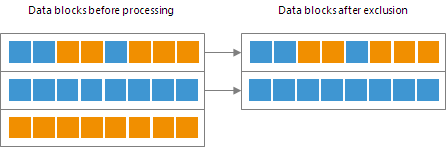
Аналогичным образом Veeam поступает и с «грязными» блоками, т.е. с теми, которые были помечены как удаленные (deleted): сперва (до начала передачи данных) выявляет такие блоки с помощью MFT и заполняет их нулями, а потом анализирует образ ВМ и передает к месту хранения только содержательные, полезные блоки; «занулеванные» блоки в резервную копию не кладутся. Так новая фича под названием Veeam BitLooker помогает снизить трафик и улучшить производительность при бэкапе.
Важное примечание: Настройки исключения блоков по умолчанию будут действовать только для машин, где файловой системой геста является Microsoft NTFS.
Метод передачи данных Direct NFS Access (для платформы VMware)
Для машин, чьи файлы хранятся на СХД NFS, предлагается новый метод передачи данных – минуя гипервизор, работая с помощью специально разработанного клиента Veeam NFS Client. Этот метод задействует компонент Veeam Backup Proxy (по умолчанию работает на сервере Veeam backup), для которого необходимо обеспечить два условия:
- Доступ к СХД NFS
- Минимальные права ReadOnly/Write и доступ к корневой папке на СХД NFS.
Метод работает так:
- Компонент Veeam Backup Proxy отправляет запрос на ESX(i) с целью узнать расположение ВМ на СХД.
- Гипервизор находит нужную ВМ.
- Он получает метаданные (физические адреса блоков данных ВМ) о расположении дисков ВМ на СХД
- Затем он отправляет эти метаданные компоненту Veeam Backup Proxy…
- …который использует их, чтобы скопировать блоки данных ВМ непосредственно с СХД, пользуясь локальной сетью.
- Затем Veeam Backup Proxy обрабатывает эти блоки и отправляет их на целевую СХД.
Новый метод задействуется автоматически (при выполнении указанных выше условий) и позволяет минимизировать нагрузку на гипервизор, а также повысить скорость резервного копирования, восстановления и миграции виртуальных машин. Более детально о нем рассказывается здесь (правда, пока только на англ.языке).
Важно! Для корректной работы этого метода при резервном копировании необходимо убедиться, что не будет задействовано VMware Tools quiescence — нужно открыть настройки VeeamZIP и в секции Guest processing проверить, что поставлена галочка Disable guest quiescence (performs crash consistent backup).

Новинки архивирования на магнитную ленту
Во-первых, это поддержка параллельной записи. Если у вашего устройства, архивирующего файлы на ленту, несколько пишущих головок, то можно задействовать параллельную обработку заданий архивирования – в таком случае несколько головок будут писать на ленту одновременно. Это пригодится, например, если нужно записать большое количество данных за весьма ограниченное время окна резервного копирования.
Эта опция будет работать для пользовательских пулов носителей (custom media pools); для каждого такого пула вы можете задать максимальное число пишущих головок, которое можно задействовать для параллельной записи. Для этого открываем свойства пула, идем на шаг мастера под названием Options и там выбираем опцию Enable parallel processing for jobs using this media pool.
Затем указываем, сколько головок максимум можно использовать (по умолчанию 2).
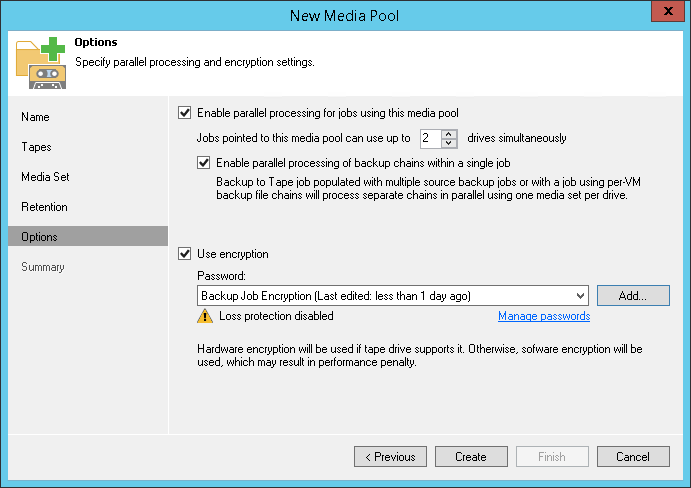
Во-вторых, раз зашла речь про пулы носителей, сообщаю, что в v9 все пулы становятся глобальными. Это означает, что пулы теперь не привязаны к библиотеке (пишущему устройству), как было раньше — в новой версии пул носителей по умолчанию может включать в себя кассеты от разных библиотек, так что теперь, к примеру, нет нужды делать каталогизацию каждый раз, как вы переставляете кассету из одного устройства в другое. Как видим, на шаге Tapes в списке библиотек, предоставляющих кассеты для пула, по умолчанию указано Multiple Libraries:

Важное примечание: Если у вас при архивации применяется встроенное шифрование на уровне устройства (hardware encryption), имейте в виду, что для чтения зашифрованной кассеты потребуется устройство, аналогичное записывавшему (то есть с включенным встроенным шифрованием по тому же стандарту).
В-третьих, реализована поддержка «неизвестных» библиотек, то есть тех, для кого не обнаружилось драйвера Windows. Следует иметь в виду, что для работы с такими устройствами необходимо подключение по SCSI, а в консоли управления устройствами Microsoft Device Manager такие устройства должны отображаться как Unknown Medium Changer. Ну и, конечно, рекомендовано работать с устройствами, для которых есть «родные» драйверы от производителя (OEM).
Подробнее о поддерживаемых устройствах рекомендую почитать в системных требованиях.
Автономная консоль
Теперь можно установить консоль отдельно от сервера и больше не нервничать из-за RDP-сессий или из-за того, что другие желающие поменеджить бэкап своими подключениями не дают спокойно работать. По умолчанию консоль ставится вместе с сервером резервного копирования, но в сетапе можно выбрать и установку консоли отдельно:

Системные требования к консоли можно посмотреть здесь (Microsoft .NET Framework 4.5.2 входит в сетап). Разумеется, следует обеспечить достойное соединение с сервером Veeam backup (не менее 1 Mбит/сек), ибо в противном случае радость пользователей автономной консоли быстро потухнет.
При установке указываем путь к папке, куда хотим установить консоль. После установки и запуска нужно будет сообщить, к какому серверу вы хотите подключиться; если это не локальный сервер, то указать сервер, порт (по умолчанию 9392), имя пользователя и пароль. Можно использовать учетную запись, под которой вы работаете в данной сессии Windows – тогда ставим галочку Use Windows session authentication. Учетная запись в любом случае должна входить либо в локальную группу Users на сервере Veeam, либо в доменную группу, у которой есть права на доступ к нему.
Полезно: Чтобы каждый раз не начинать сессию работы с Veeam Backup с ввода параметров подключения, сохраним их, создав ярлык для рабочего стола (то бишь кликнув на Save shortcut):
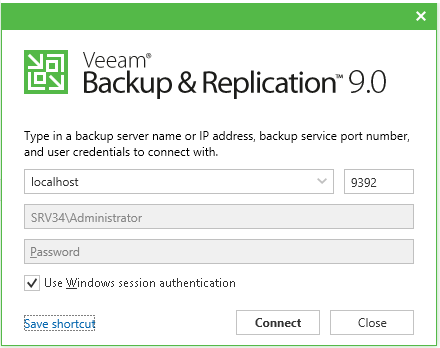
Удобно и то, что в ходе сетапа наряду с консолью ставится и Veeam PowerShell snap-in, а подключение к серверу Veeam затем можно выполнить с помощью командлета Connect -VBRServer.
Дальнейшая работа происходит как обычно. Среди полезных фич автономной консоли – возможность служить сервером подключения (mount server) при локальном восстановлении (т.е. в локальный сайт). К примеру, если вы запустите из консоли восстановление файлов гостевой ОС виртуальной машины, то резервная копия as is будет смонтирована на этот самый mount server — создастся «точка монтирования» (mount point) в папке C:\veeamflr\имя_ВМ, но не на сервере Veeam backup, а на локальной машине, где работает консоль. Далее все, как всегда: в Veeam Backup Browser выбираем нужные файлы и указываем, куда их сохранить.

Сервер Veeam backup освобождается таким образом от дополнительной роли «монтировщика», которую он выполнял в предыдущих версиях. А если вы восстанавливаете объекты приложений, то имейте в виду, что инструменты Veeam Explorers также можно запускать из автономной консоли (локальное восстановление при этом сэкономит вам трафик). Подробности о восстановлении можно узнать тут.
Примечание: Чтобы поставить на машину с консолью полноценный сервер Veeam backup, потребуется сначала снести консоль.
«…и считайте, что ключик у вас в кармане!»
В этом сезоне для владельцев признанных в индустрии ИТ-сертификатов предлагается новая пробная лицензия на комплексное решение Veeam Availability Suite 9.0 (объединяет Veeam Backup & Replication и Veeam ONE) с бесплатным ключом NFR (Not-For-Resale, «не для продажи»). Это лицензия со сроком действия 1 год (вместо обычных 30 дней), рассчитанная на 2 сокета и предназначенная для использования в тестовой среде или в домашней лаборатории, как правило, в целях ознакомления и обучения работе с продуктом. Ее можно применить для гипервизора одной из платформ (VMware vSphere и/или Microsoft Hyper-V) или их сочетания.
Вопрос: Кто может получить такую лицензию?
Ответ: Если у вас есть хотя бы один из перечисленных ниже сертификатов, или вы являетесь одним из лидеров местного сообщества VMware Users Group (VMUG) – то, безусловно, это ваш ключ. Претендовать на его получение смогут также участники программы Veeam ProPartners и те, кто ведет блоги на ИТ-тематику.
Вот список сертификаций (наиновейшая версия из доступных мне):
- VMware vExperts
- VMware Certified Professionals (VCPs)
- VMware Certified Advanced Professionals (VCAPs)
- VMware Certified Instructors (VCIs)
- VMware Certified Design Experts (VCDXs)
- Microsoft Most Valuable Professionals (MVPs)
- Microsoft Certified Solutions Experts (MCSEs)
- Microsoft Certified Trainers (MCTs)
- Microsoft Certified Professionals (MCP)
- Microsoft Certified Technology Specialists (MCTS)
- Microsoft Certified Solutions Associates (MCSA)
- VTEC Members
- Cisco Champions
- PernixPro Members
- Local VMware User Group (VMUG) Leaders
- Bloggers
Если вы входите в ряды претендентов, то просто заполняете форму в правой части страницы и получаете заветное письмо с лицензией. Если вы не нашли свой титул в списке, но очень хотели бы получить бесплатную годичную лицензию, чтобы изучить весь спектр возможностей Veeam Availability Suite v9, или у вас есть вопросы о получении ключа, то можно написать на Veeam_team@veeam.com, и вам постараются помочь.
Полезные ресурсы
- Ссылка для скачивания Veeam Backup FREE Edition 9.0: https://www.veeam.com/ru/virtual-machine-backup-solution-free-download.html
- Страничка решения (на русском языке): https://www.veeam.com/ru/virtual-machine-backup-solution-free.html
- Сравнение бесплатной и коммерческой версий: https://www.veeam.com/veeam_backup_9_0_free_vs_paid_comparison_ru_ds.pdf
- Статья на Хабре о новых возможностях инструментов Veeam Explorers: https://habrahabr.ru/company/veeam/blog/270955/
- Руководство пользователя Veeam Backup FREE Edition (на англ.языке): http://helpcenter.veeam.com/backup/free/
- Часто задаваемые вопросы: https://www.veeam.com/ru/system-requirements.html


Alexufo
Мне почему то кажется что продукт по бекапированию должен развиваться ещё и в сторону реалтайма так как резервные копии могут быть все равно катастрофически старыми даже если делать бекапы часто. Практически репликация но которая решает проблему попадания ошибки (вирус, удаление изменение файла) в резервную копию тем самым запарывая сам бекап. Мне более приятна история с битторент синк.
1. Каждое изменение файла на мастере есть копия на слейве по мере успевания интернет канала.
2. Все изменения файлов имеют версионность на слейве.
Таким образом я делаю бекап сервера с файлами сканов документов и архивами БД себе на локальную машину. Другими словами это почти репликация в одну сторону, но в случае удаления изменения файлов на сервере я имею все их версии. И меня не сильно теперь беспокоит ситуации падения сервера между бекапами. Время между бекапами есть всего лишь время создания резервной копии. Согласитесь, вполне эффективно.
Буквально на днях мой знакомый истоник писал книжку и у него сдох ССД во время рыскания в сети. Конечно копии у него были но я планируют ему тупо работать с активными документами теперь в дропбоксе.
navion
Так продукт называется Backup and Replication и они давно продвигают доступность, но RPO в несколько минут нужен не везде и позволить его себе может далеко не каждая компания. Одни лицензии на софт стоят космических денег — полная версия VBR уже в два раза дороже Veritas, а ещё нужно железо во втором сайте.